今日のExcel シリーズは日付操作に関わる小技で、以下の課題を選びました。
① 現在日の表示ならびに記念日からの経過日を計算する
② 経過日を年月日で表示する
まずは①の例を以下に示します。
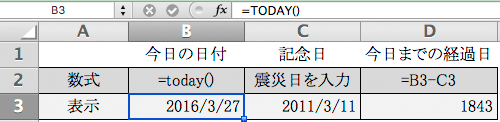
現在日の今日の日付とは、Excelでファイルを開いた日に合わせて、その日を表示するもので、上記の例ではB3のセルが本日投稿日の3月27日と表示されたものです。B3のセルには、その計算式を =TODAY() とすればOKです。次にある記念日から現在日までの経過日を計算するのは単純に引き算をすれば、ことが済みます。上記の例では、C3のセルに震災日を入力してD3のセルに、その計算式 =B3-C3 を入力すると、経過日は1843日となります。
②では、経過日を年月日で表示させる方法です。例として、①の経過日 1843日では味気ないので、以下に②の課題に沿った表示例を示します。

上記ではG1のセルに入力された日にちと現在日との相違を H1の計算式で求めたもので、結果は年月日で表示されます。ポイントは計算式に DATEDIF を使って、
=DATEDIF(G1,TODAY(),”Y”)&”年”&DATEDIF(G1,TODAY(),”YM”)&”ヶ月”&DATEDIF(G1,TODAY(),”MD”)&”日”
とするところです。ところで、数字に混ざって文字が表示されますが、前回に示した応用で、&”任意文字” の最後尾に & を加えると、計算結果の数値の間にも文字を挿入することができます。
本日のテーマはその活用範囲が限定されると思いますが、私は購入品リストなどの記録ファイルに経過日を求める欄を設けたりしています。
テレビや冷蔵庫の家電品、パソコン本体や周辺機器の経過日など、時おり眺めては「もうこんなに経ったのか」はまあいいとして、自分の結婚記念日などを入力すると、ハッとするどころでは済まなくなったり...

